
在前面几节中,我们主要学习了PCB设计过程中用到的一些基础知识。从本节开始,我们将介绍如何设计一块完整的PCB板。这里我们以第2章中绘制的看门狗电路为例。
1.准备工作
(1)准备电路原理图和网络报表
网络报表是电路原理图的精髓,是原理图和PCB板连接的桥梁,没有网络报表,就没有电路板的自动布线。对于如何生成网络报表,可参看第5章中内容。
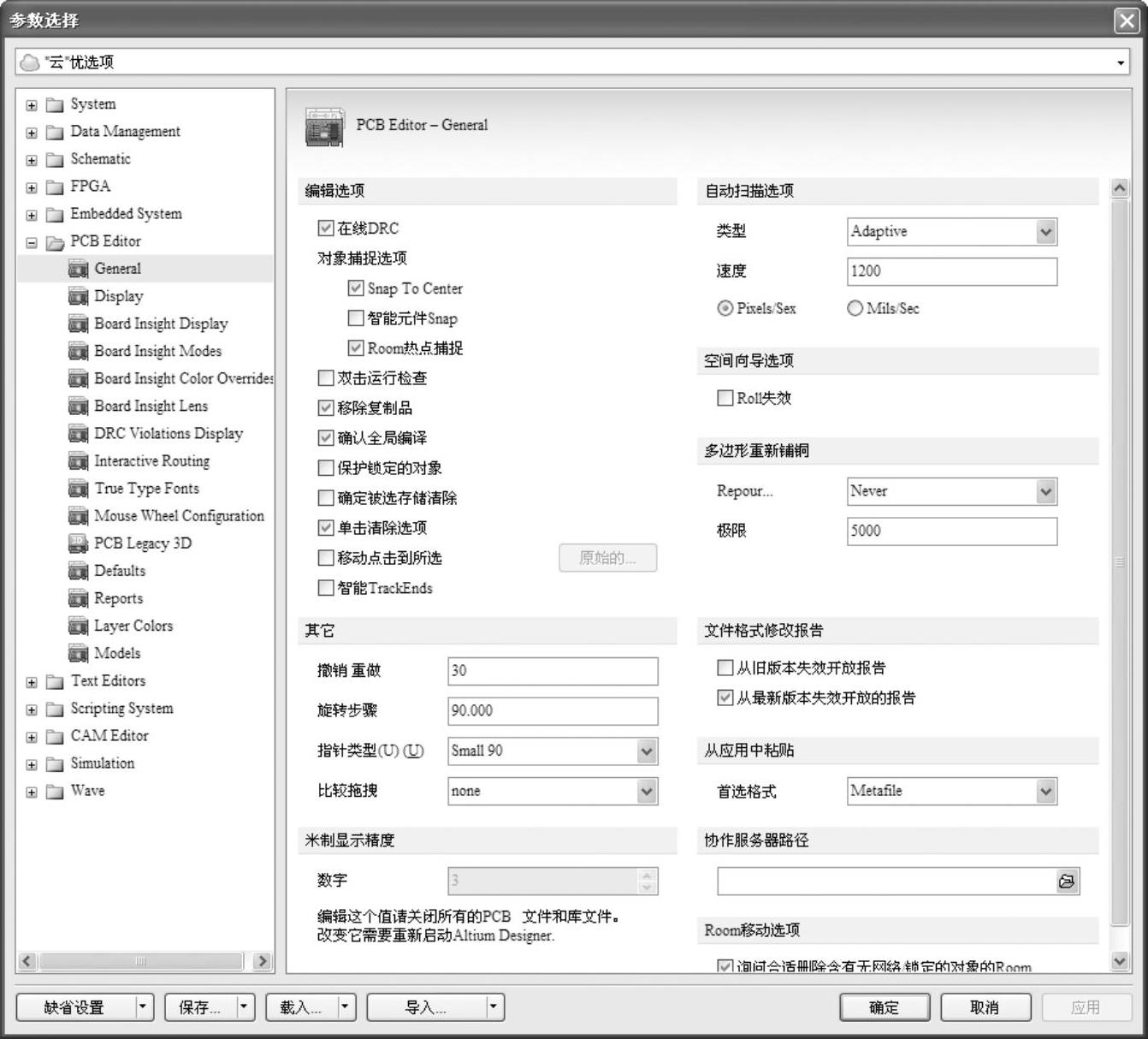
图7-40 “参数选择”对话框
(2)新建一个PCB文件
在电路原理图所在的项目中,新建一个PCB文件。进入PCB编辑环境后,设置PCB设计环境,包括设置网格大小和类型、光标类型、板层参数、布线参数等。大多数参数都可以用系统默认值,而且这些参数经过设置之后,符合用户个人的习惯,以后无需再去修改。
(3)规划电路板
规划电路板主要是确定电路板的边界,包括电路板的物理边界和电气边界。在需要放置固定孔的地方放上适当大小的焊盘。
(4)装载元器件库
在导入网络报表之前,要把电路原理图中所有元器件所在的库添加到当前库中,保证原理图中指定的元器件封装形式能够在当前库中找到。
2.导入网络报表
完成了前面的工作后,即可将网络报表里的信息导入PCB板,为电路板的元器件布局和布线做准备。将网络报表导入的具体步骤如下:
1)在SCH原理图编辑环境下,选择菜单命令“设计”→“Update ISA Bus and Ad-dress Decoding.PcbDoc”(更新PCB文件)。或者在PCB编辑环境下,选择菜单命令“设计”→“Import Changes From ISA Bus and Address Decoding.PRJPCB”(从项目文件更新)。(www.xing528.com)
2)选择以上命令后,系统弹出“工程更改顺序”对话框,如图7-41所示。

图7-41 “工程更改顺序”对话框
该对话框中显示出当前对电路进行的修改内容,左边为“修改”列表,右边是对应修改的“状态”。主要的修改有Add Components、Add Nets、Add Components Classes和Add Rooms几类。
3)单击“工程更改顺序”对话框中的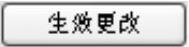 按钮,系统将检查所有的更改是否都有效,如果有效,将在右边的“检查”栏对应位置打勾;若有错误,“检查”栏中将显示红色错误标识。一般的错误都是因为元器件封装定义不正确,系统找不到给定的封装,或者设计PCB板时没有添加对应的集成库。此时需要返回到电路原理图编辑环境中,对有错误的元器件进行修改,直到修改完所有的错误,即“检查”栏中全为正确内容为止。
按钮,系统将检查所有的更改是否都有效,如果有效,将在右边的“检查”栏对应位置打勾;若有错误,“检查”栏中将显示红色错误标识。一般的错误都是因为元器件封装定义不正确,系统找不到给定的封装,或者设计PCB板时没有添加对应的集成库。此时需要返回到电路原理图编辑环境中,对有错误的元器件进行修改,直到修改完所有的错误,即“检查”栏中全为正确内容为止。
4)若用户需要输出变化报告,可以单击对话框中的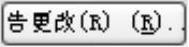 按钮,系统弹出“报告预览”对话框,如图7-42所示。在该对话框中可以打印输出该报告。
按钮,系统弹出“报告预览”对话框,如图7-42所示。在该对话框中可以打印输出该报告。
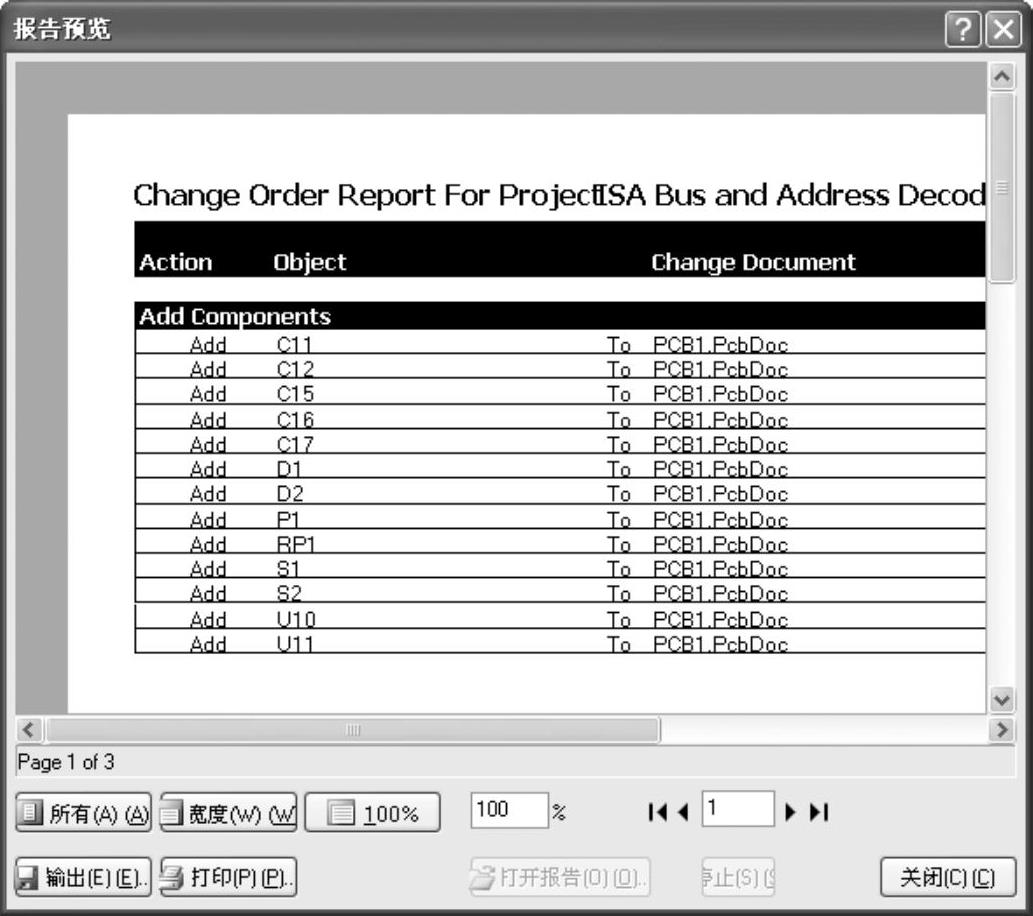
图7-42 “报告预览”对话框
5)单击“工程更改顺序”对话框中 按钮,系统执行所有的更改操作,如果执行成功,“状态”下的“完成”列表栏将被勾选,执行结果如图7-43所示。此时,系统将封装好的元器件等装载到PCB文件中,如图7-44所示。
按钮,系统执行所有的更改操作,如果执行成功,“状态”下的“完成”列表栏将被勾选,执行结果如图7-43所示。此时,系统将封装好的元器件等装载到PCB文件中,如图7-44所示。

图7-43 执行更改
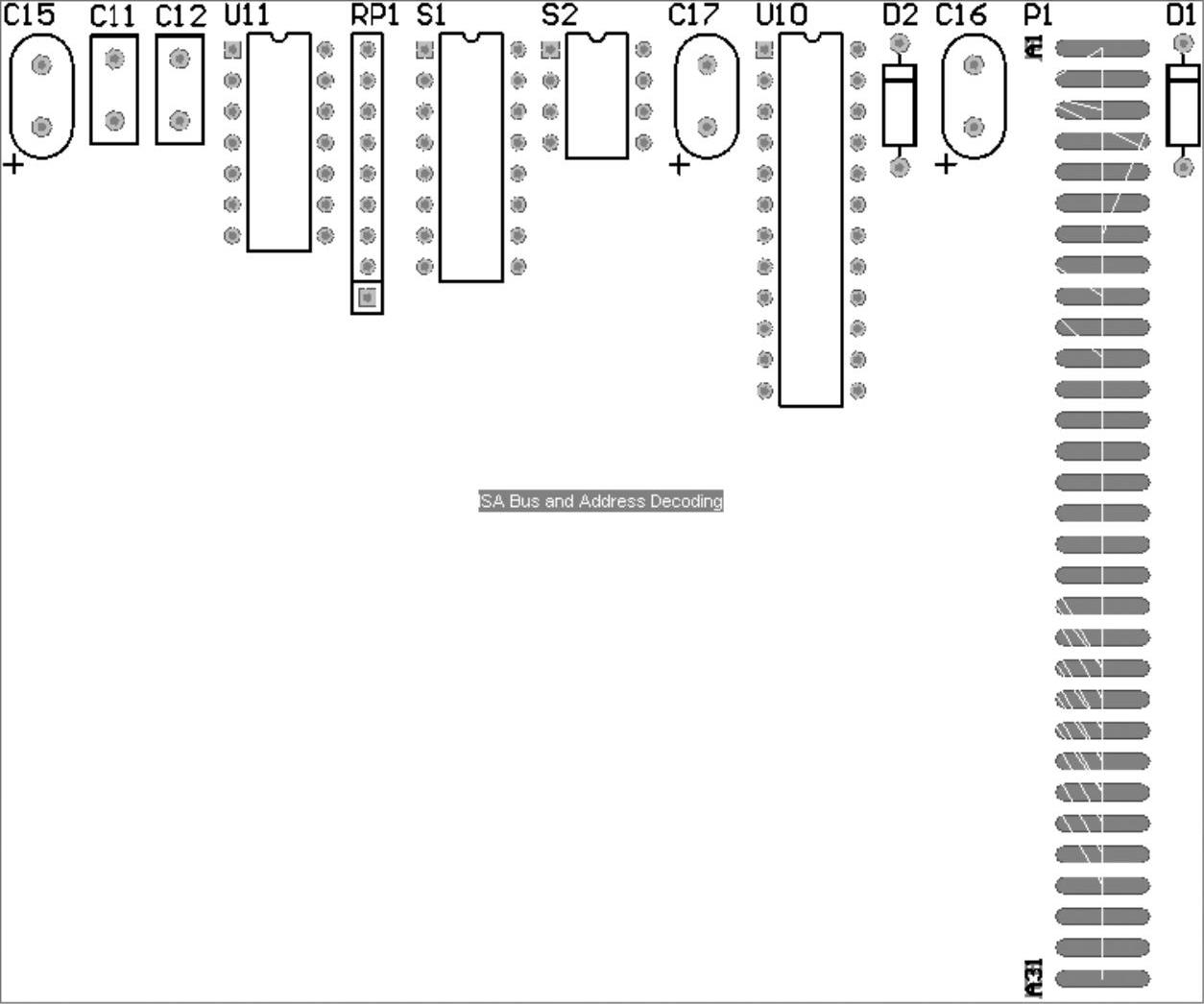
图7-44 元器件封装的PCB图
免责声明:以上内容源自网络,版权归原作者所有,如有侵犯您的原创版权请告知,我们将尽快删除相关内容。




